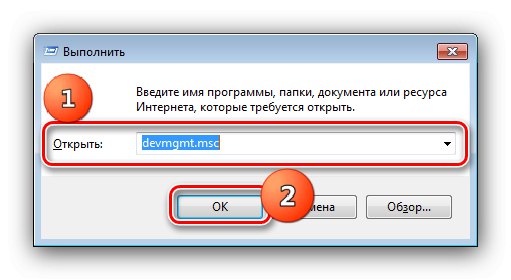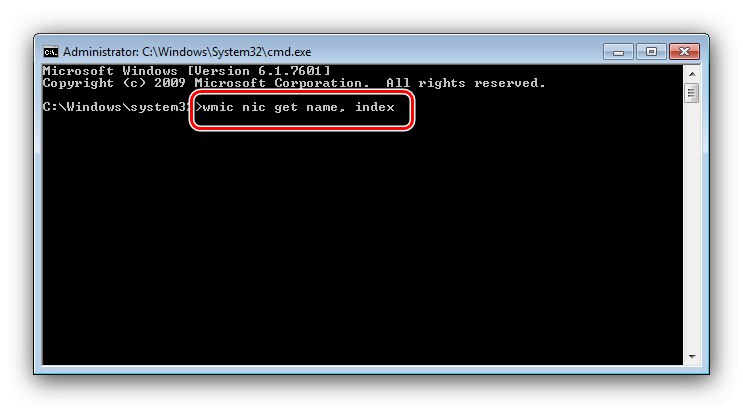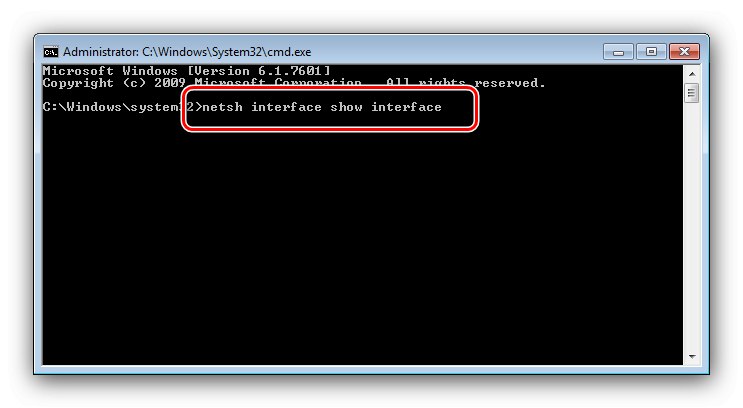Metoda 1: „Centrum sítí a sdílení“
Nejjednodušším řešením našeho problému je použití modulu snap-in „Network Control Center ...“.
- Věnujte pozornost systémové liště v pravém dolním rohu. Mezi jeho ikonami by měl být prvek kabelového připojení nebo Wi-Fi - klikněte na něj pravým tlačítkem a vyberte možnost „Centrum řízení sítě ...“.
- Po spuštění modulu snap-in použijte jeho nabídku, ve které vyberte pozici "Změnit nastavení adaptéru".
- Vyberte požadovanou položku v seznamu, klikněte na ni PKM a použít položku "Umožnit".

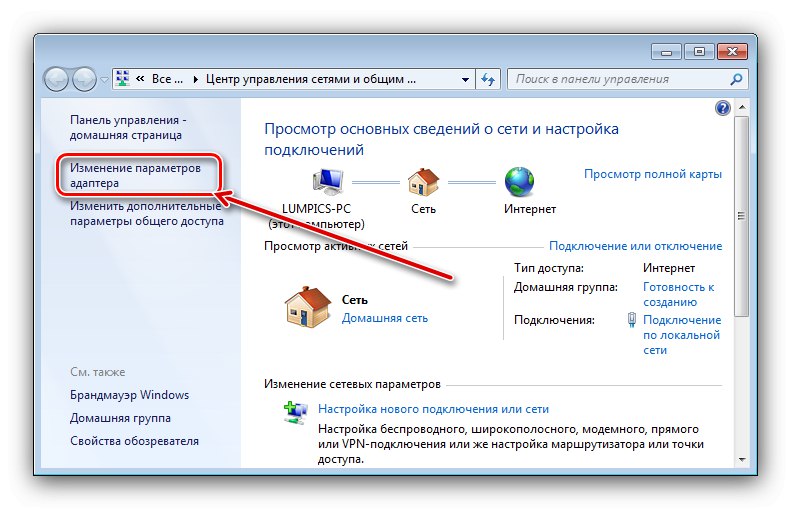

Hotovo - síťový adaptér je nyní aktivní a připravený k použití.
Metoda 2: „Správce zařízení“
Okamžitě "Správce zařízení" můžete programově povolit a zakázat většinu komponent v něm uvedených, včetně prostředků síťového připojení.
- Spusťte požadovaný modul snap-in - například současně stiskněte klávesy Vyhrát a R, v okně, které se objeví, zadejte požadavek
devmgmt.mscpoté stiskněte Enter nebo "OK".![Otevřete Správce zařízení a povolte síťový adaptér ve Windows 7]()
Přečtěte si také: Způsoby otevření „Správce zařízení“ v systému Windows 7
- Dále rozbalte větev "Síťové adaptéry" - vyberte v seznamu ten, který potřebujete, a poté na něj klikněte PKM, pak „Zapojit“.
- Nyní se zařízení přepne do aktivního stavu - šipka na bílém pozadí poblíž ikony zmizí.
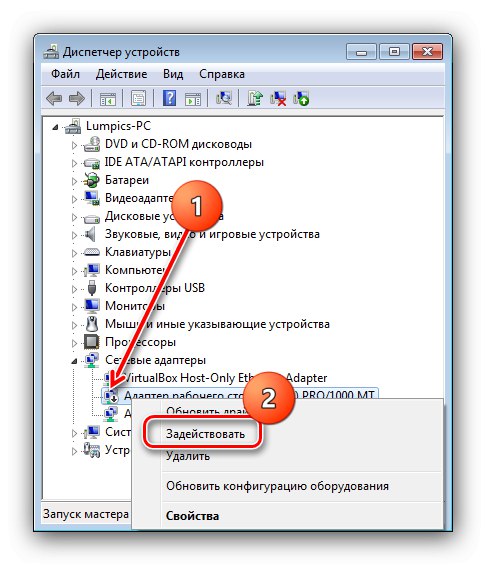
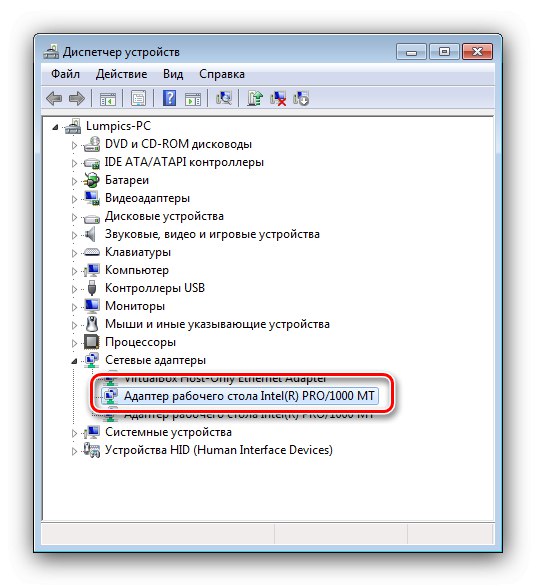
Tato metoda je ve většině případů z hlediska účinnosti podobná té předchozí.
Metoda 3: Rozhraní pro zadávání příkazů
Poslední možností deaktivace adaptéru je použití příkazového řádku.
- Ke spuštění nástroje použijeme vyhledávání - otevřené "Start", zadejte dotaz do příslušného řádku
cmd, poté klikněte na výsledek PKM a vyberte "Spustit jako administrátor". - Nyní zadejte následující příkaz a stiskněte Enter:
wmic nic získat jméno, index![Zadejte příkaz definice a povolte síťový adaptér ve Windows 7 pomocí příkazového řádku]()
Přečtěte si pozorně seznam a zapamatujte si nebo zapište číslo, které je ve sloupci "Index" naproti cílovému zařízení.
- Dále zadejte následující:
wmic cesta win32_networkadapter kde index = * číslo * povolit voláníNamísto
*číslo*zadejte hodnotu získanou v předchozím kroku bez hvězdiček. - Kromě výše uvedených příkazů můžete pomocí nástroje aktivovat síťové adaptéry síť - zadejte požadavek do rozhraní:
rozhraní netsh zobrazit rozhraní![Příkaz Netsh definition k povolení síťového adaptéru v systému Windows 7 pomocí příkazového řádku]()
Znovu si pamatujte data odpovídající síťovému zařízení, tentokrát ze sloupce „Název rozhraní“ - požadované zařízení lze snadno identifikovat podle slova „Zakázáno“ ve sloupci „Správcovský stát“.
- Potom napište následující operátory:
netsh interface set interface * interface * enableStejně jako u příkazu z kroku 4 nahraďte
*rozhraní*data z kroku 5.
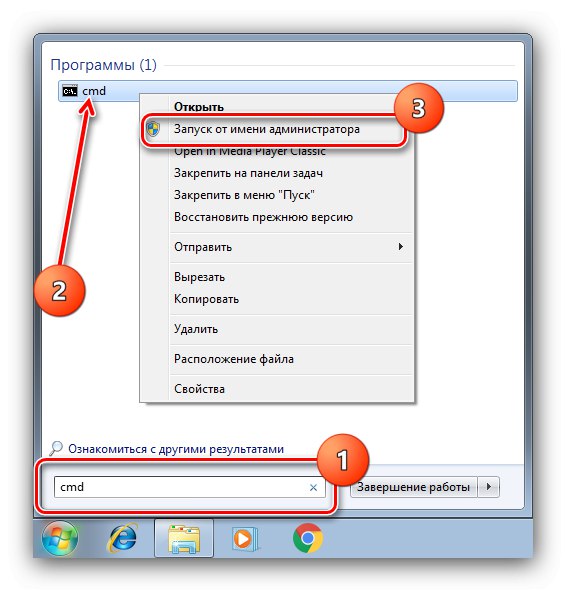
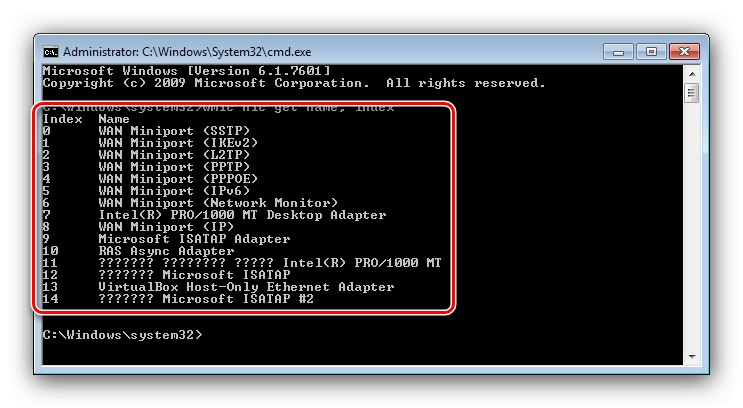
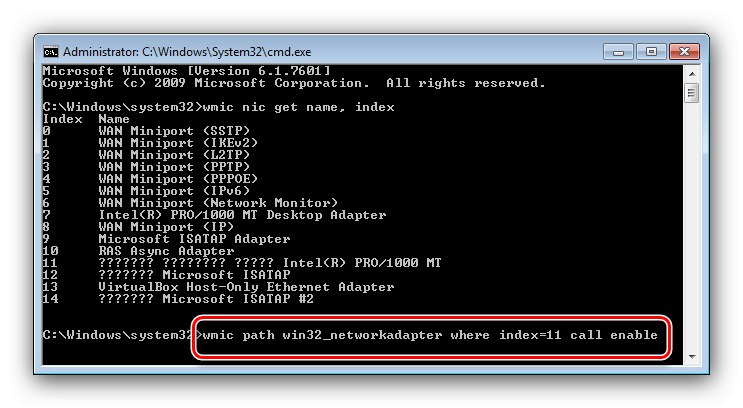
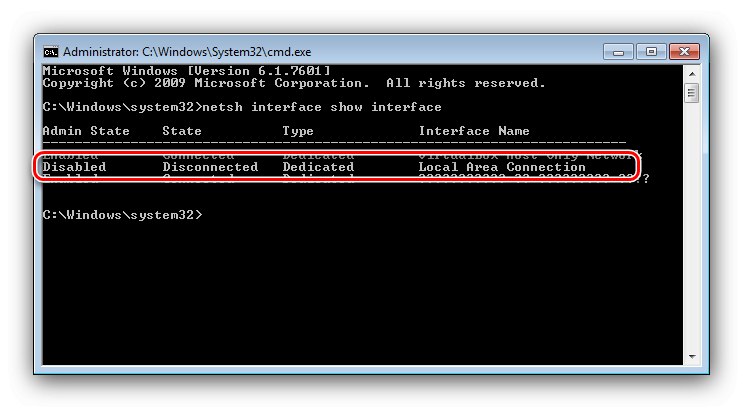
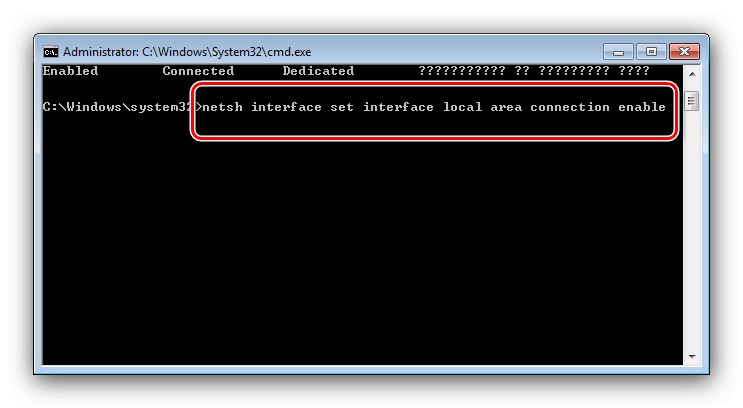
„Příkazový řádek“ je užitečný pro uživatele, kteří z nějakého důvodu nemohou použít předchozí metody.